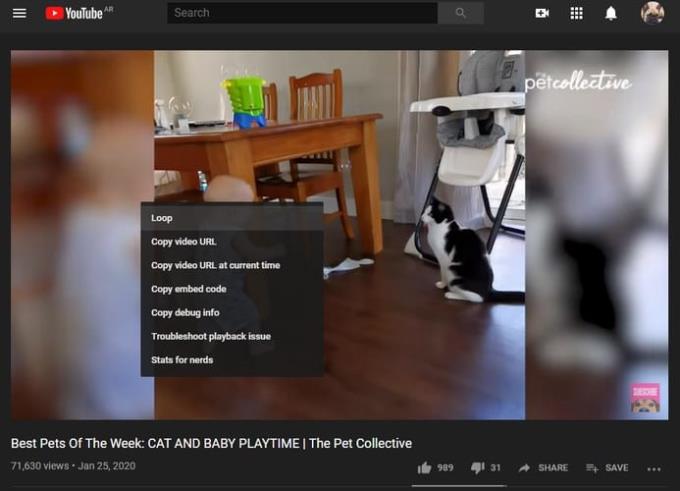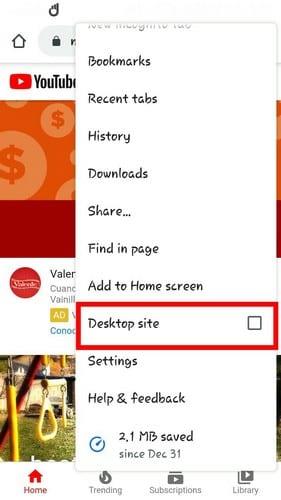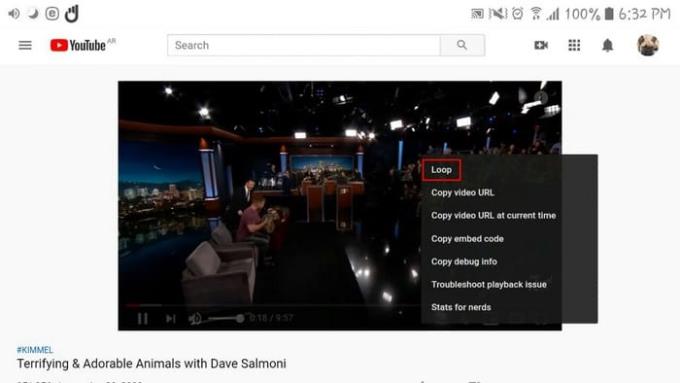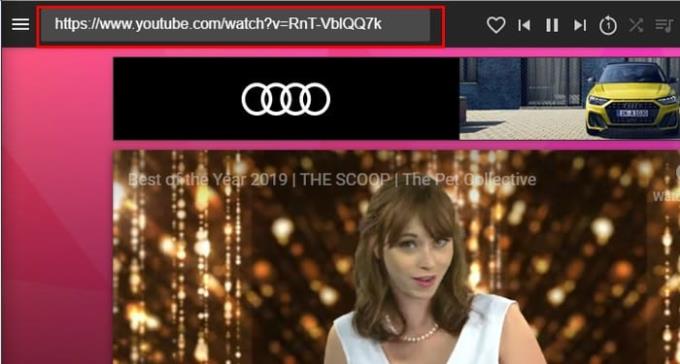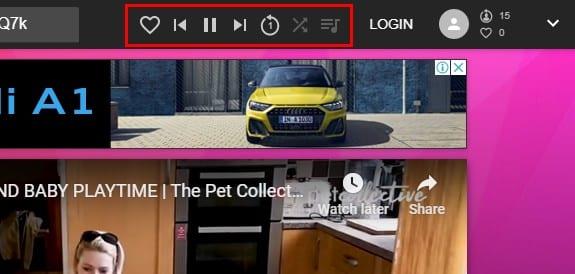Όταν συναντάτε ένα βίντεο YouTube που σας αρέσει, είναι σχεδόν αδύνατο να μην επαναλάβετε το βίντεο. Απλώς πρέπει να το παρακολουθείτε ξανά και ξανά, καλό είναι ότι το YouTube διαθέτει μια ενσωματωμένη λειτουργία βρόχου.
Η επανάληψη του βίντεο μόνοι σας μπορεί να γίνει αρκετά ενοχλητικό όταν κάνετε κάτι όπως το πλύσιμο των πιάτων. Με τις παρακάτω συμβουλές, θα μπορείτε να επαναλάβετε τα αγαπημένα σας βίντεο στο YouTube όσες φορές θέλετε.
Το παρακάτω άρθρο θα σας βοηθήσει να:
- Χρησιμοποιήστε την ενσωματωμένη λειτουργία βρόχου βίντεο YouTube στον υπολογιστή σας
- Κάντε βρόχο ένα βίντεο YouTube σε οποιαδήποτε συσκευή Android
Πώς να χρησιμοποιήσετε το ενσωματωμένο βίντεο YouTube για να δείτε βίντεο
Τα καλά νέα είναι ότι είναι δυνατή η επαναφορά οποιουδήποτε βίντεο χωρίς να χρειάζεται να εγκαταστήσετε επεκτάσεις τρίτων. Τα κακά νέα είναι ότι δεν μπορεί να γίνει στην εφαρμογή YouTube, θα χρειαστείτε τη βοήθεια του προγράμματος περιήγησης που προτιμάτε.
Για να κάνετε επαναφορά ενός βίντεο:
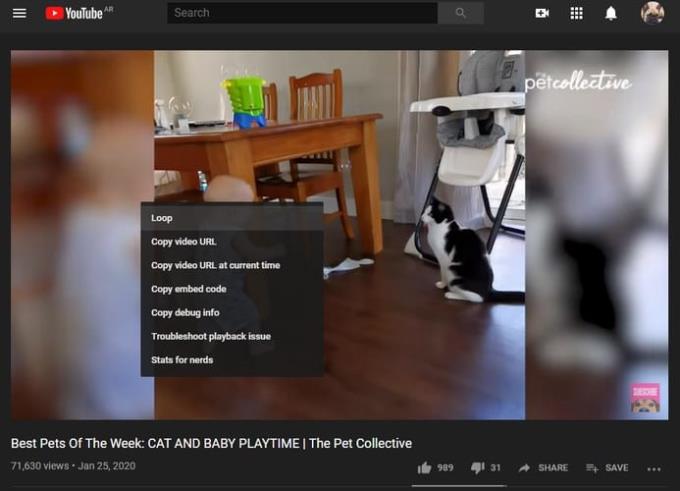
- Μεταβείτε στο YouTube
- Ξεκινήστε να παρακολουθείτε το βίντεο που θέλετε να επαναλάβετε
- Κάντε δεξί κλικ οπουδήποτε στο βίντεο για να ανοίξετε το μενού περιβάλλοντος και, στη συνέχεια, κάντε κλικ στο Loop
Δεν θα μπορείτε να δείτε καμία σαφή ένδειξη ότι το βίντεο έχει επισημανθεί να επαναλαμβάνεται ξανά και ξανά. Ο μόνος τρόπος για να ελέγξετε εάν ένα βίντεο επαναλαμβάνεται είναι να κάνετε δεξί κλικ και να ελέγξετε εάν υπάρχει ένα σημάδι επιλογής στο πλάι της επιλογής.
Εάν κάνοντας δεξί κλικ μία φορά, δεν βλέπετε την επιλογή βρόχου, δοκιμάστε να κάνετε γρήγορα δεξί κλικ δύο φορές. Η επιλογή βρόχου θα είναι η πρώτη στη λίστα.
Πώς να κάνετε επαναφορά βίντεο YouTube σε οποιαδήποτε συσκευή Android
Για να επαναφέρετε ένα βίντεο YouTube σε οποιαδήποτε συσκευή Android, θα χρειαστεί να χρησιμοποιήσετε ένα πρόγραμμα περιήγησης και όχι την εφαρμογή Android. Η επιλογή επαναφοράς του βίντεο θα εμφανιστεί μόνο εάν μεταβείτε στο YouTube στο πρόγραμμα περιήγησης. Η επιλογή βρόχου θα εμφανιστεί ανεξάρτητα από το αν χρησιμοποιείτε Chrome, Opera, κ.λπ.
Για να κάνετε επαναφορά ενός βίντεο YouTube:
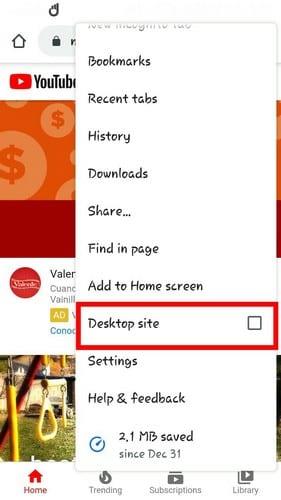
Μεταβείτε στο youtube.com στο πρόγραμμα περιήγησης που προτιμάτε
Κάντε κλικ στις τρεις τελείες πάνω δεξιά
Επιλέξτε τοποθεσία επιφάνειας εργασίας
Παίξτε οποιοδήποτε βίντεο YouTube
Πατήστε παρατεταμένα το βίντεο
Πατήστε στην επιλογή Loop
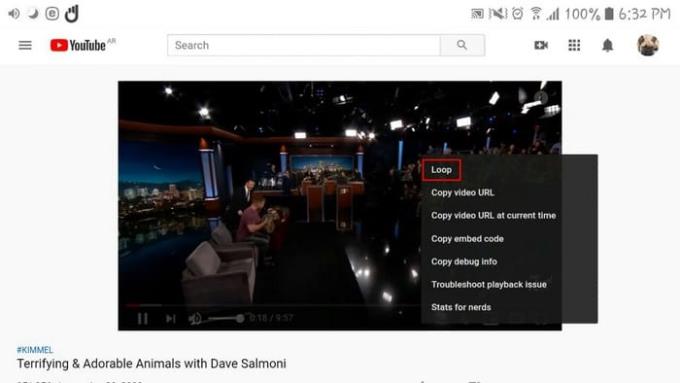
Κάντε επαναλήψεις σε οποιοδήποτε YouTube με τη βοήθεια του Listen on Repeat
Υπάρχει μια εφαρμογή Ιστού που ονομάζεται Listen on Repeat που μπορεί επίσης να σας βοηθήσει να επαναλαμβάνετε βίντεο, ανεξάρτητα από το αν τα παρακολουθείτε στον υπολογιστή ή στην κινητή συσκευή σας.
Για να δημιουργήσετε έναν βρόχο βίντεο, αντιγράψτε τη διεύθυνση URL και επικολλήστε την στην αναζήτηση επάνω αριστερά.
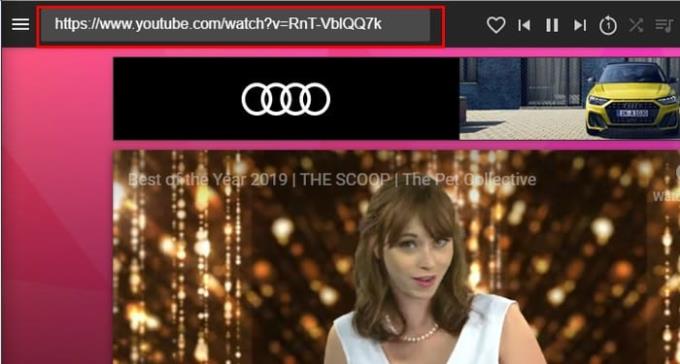
Το βίντεο θα ξεκινήσει αυτόματα. Για να ορίσετε ποιο μέρος του βίντεο θέλετε να επαναφέρετε, χρησιμοποιήστε τα ροζ ρυθμιστικά στο κάτω μέρος του βίντεο. Αυτό είναι το μόνο που χρειάζεται να κάνετε, το βίντεο θα επαναφέρει αυτόματα το τμήμα που έχετε ορίσει.
Για να ελέγξετε το βίντεο, μπορείτε να χρησιμοποιήσετε τις επιλογές ελέγχου που προσφέρει η εφαρμογή Ιστού στο επάνω μέρος του βίντεο ή μπορείτε να χρησιμοποιήσετε τις επιλογές του YouTube.
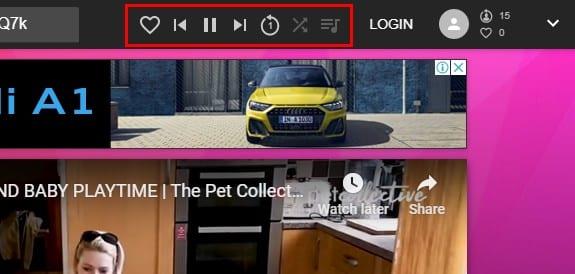
Αν δεν χρησιμοποιήσετε τα ρυθμιστικά για να επισημάνετε το τμήμα του βίντεο που θέλετε να επαναφέρετε, το βίντεο θα αναπαραχθεί ολόκληρο. Επίσης, δεν χρειάζεται να εγγραφείτε για να χρησιμοποιήσετε την εφαρμογή. Μπορείτε να δημιουργήσετε έναν λογαριασμό εάν θέλετε, αλλά δεν είναι υποχρέωση να κάνετε επαναφορά βίντεο.
συμπέρασμα
Μερικά βίντεο στο YouTube είναι φανταστικά και πρέπει να τα βλέπετε ξανά και ξανά. Αν συναντήσετε ένα από αυτά τα βίντεο, ξέρετε ποιες επιλογές έχετε για να επαναφέρετε αυτά τα βίντεο όσες φορές θέλετε. Ποιο βίντεο YouTube θα κάνετε loop; Ενημερώστε με στα σχόλια παρακάτω.